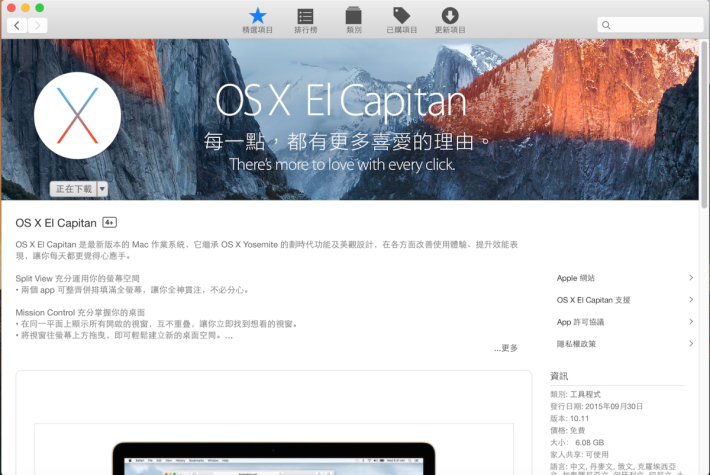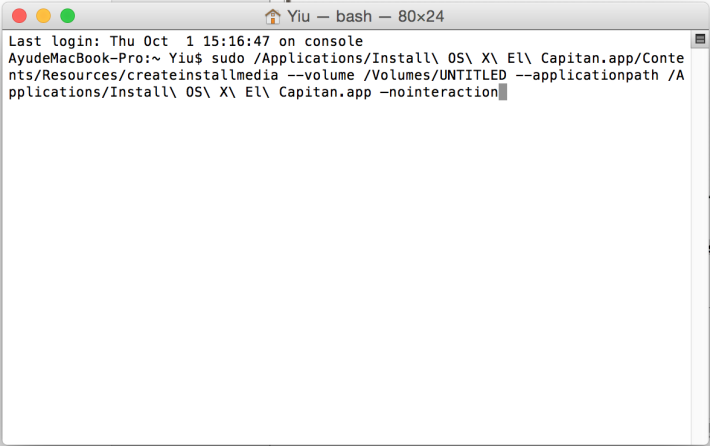等了幾個月,新版代號 El Capitan 的 Mac OS X 10.11 終於正式推出,各位 Mac 用家已經可以透過 App Store 下載再進行升級。不過假如大家想系統有最佳表現,或者想有多機進行安裝毋需逐一下載的話,也可製作一個開機工具,以備系統出重大問題時,可以隨時進行安裝。以下將示範如果製作 El Capitan 的 USB 開機「手指」。
事前準備:
首先大家可以利用 App Store 先行下載正式版的 El Capitan,下載之後,安裝程序會自行啟動,不過這個步驟可以暫時不理,先行將安裝程式關上。
製作開機手指之前,大家要先預備好一支 16GB 的「手指」,並將「手指」利用 OS X 中的磁碟工具程式的「清除」選項清取所有資料,為方便之後的示範正確,建議大家使用「UNTITLED」的名稱,方便繼續以下步驟。
製作步驟:
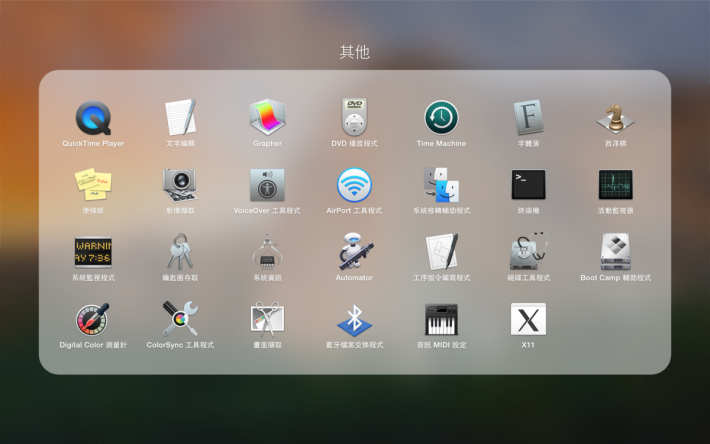 |
| 1)啟動「終端機(Terminal)」(位於: /Applications/Utilities)。 |
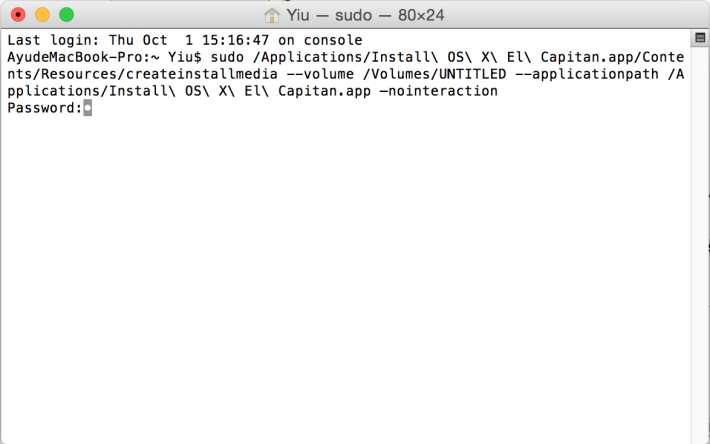 |
| 3)輸入之後會被要求輸入密碼,只要鍵入正確密碼再按「Enter」。 |
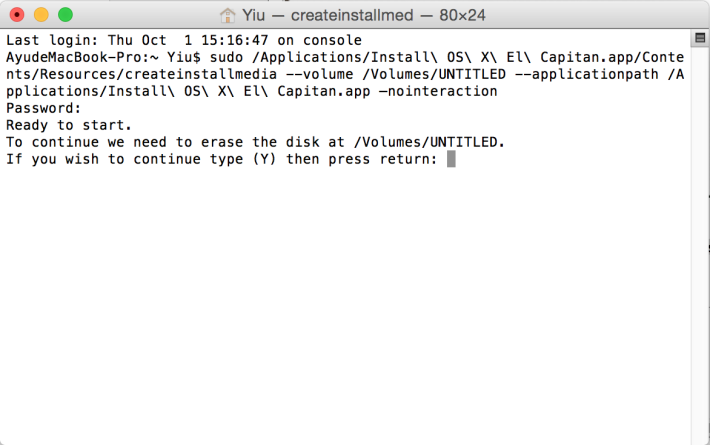 |
| 4)之後再按「Y」,再按「輸入」,製作程序將被啟動。 |
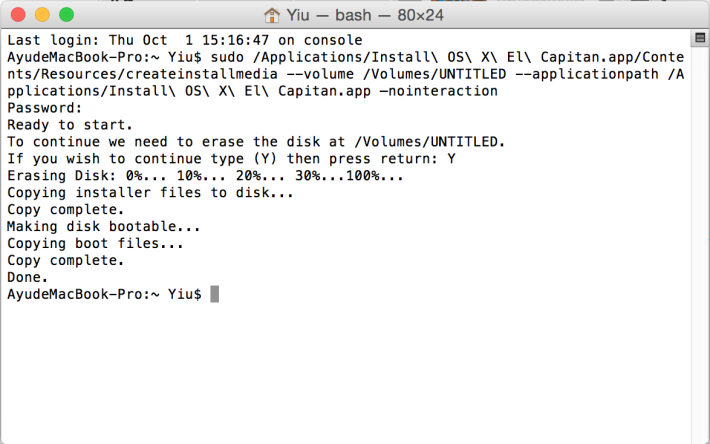 |
| 5)完成後會出現上方的字樣,之後跳出「終端機(Terminal)」程式即可完成。 |
6)最後大家要緊記,將之前的所有資料先行備份,同時在安裝時,在Boot 機後按住「Option」鍵,才可以選擇啟動「手指」進行安裝。